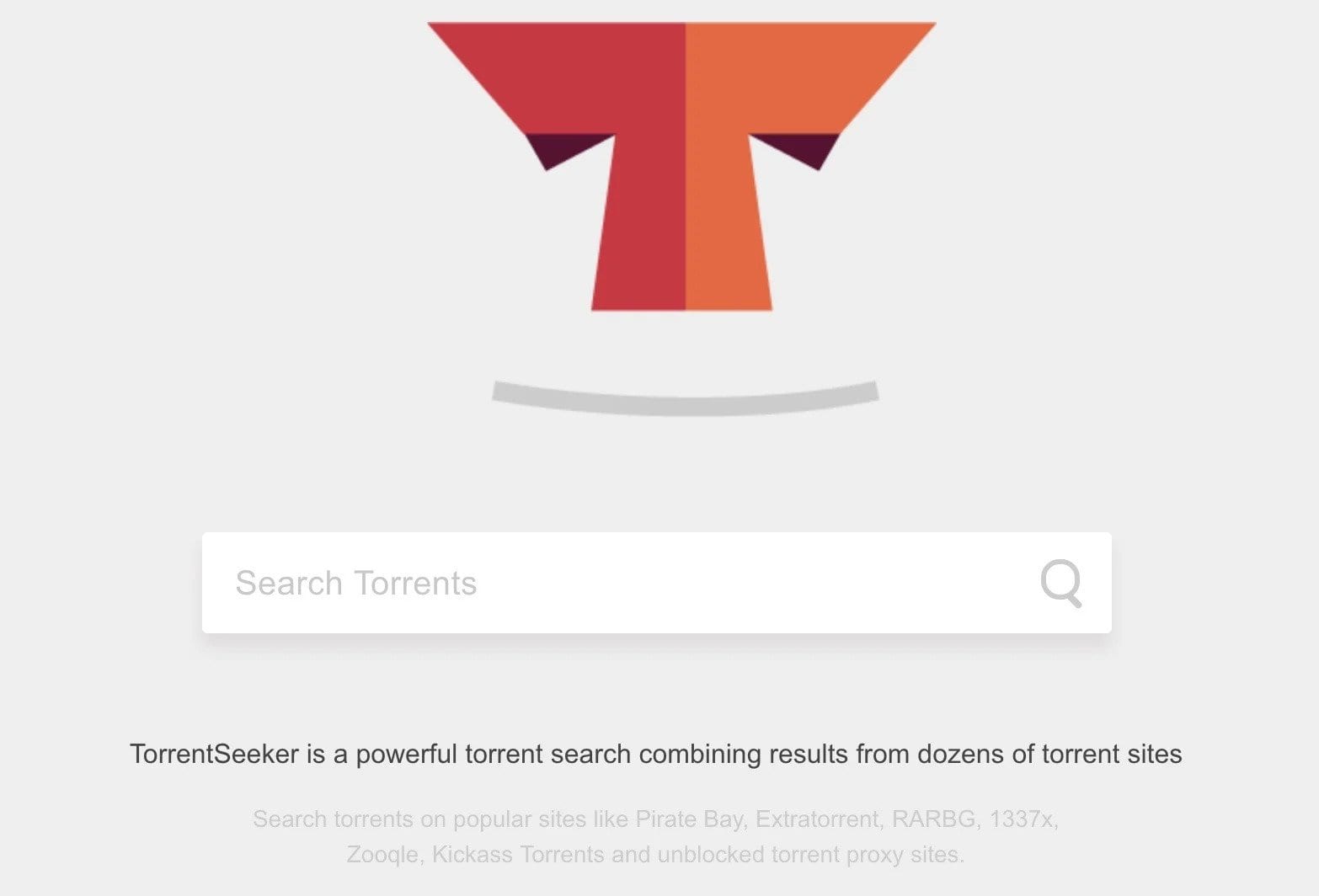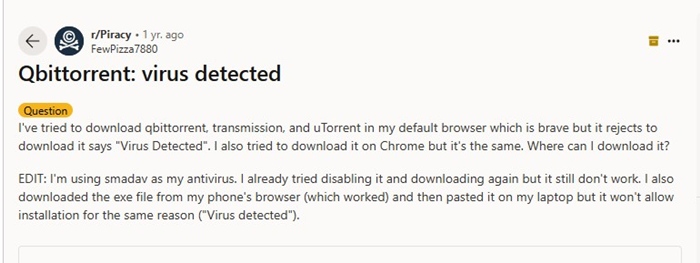Οι χρήστες βρέθηκαν να αντιμετωπίζουν ένα ασυνήθιστο πρόβλημα κατά τη λήψη αρχείων torrent μέσω qBittorrent. Μετά την προσθήκη του αρχείου torrent, ο πελάτης αποθηκεύεται στο «Λήψη μεταδεδομένων».
Αν έχετε αντιμετωπίσει το ίδιο πρόβλημα πρόσφατα, δεν είστε μόνοι. Πολλοί χρήστες qBitTorrent έχουν αντιμετωπίσει το ίδιο πρόβλημα στο παρελθόν. Αυτό είναι κάτι που μπορεί εύκολα να διορθωθεί ακολουθώντας αυτές τις μεθόδους.
1. Αναγκαστικό κλείσιμο του προγράμματος-πελάτη qBittorrent
Εάν οι λήψεις σας έχουν κολλήσει στην οθόνη «Λήψη μεταδεδομένων», πρέπει να κλείσετε αναγκαστικά το πρόγραμμα-πελάτη qBittorrent από τη Διαχείριση εργασιών.
Το αναγκαστικό κλείσιμο του προγράμματος-πελάτη torrent θα εξαλείψει τα πιθανά σφάλματα ή δυσλειτουργίες που έρχονται σε αντίθεση με τις συνεχιζόμενες λήψεις.
Επομένως, ανοίξτε τη Διαχείριση εργασιών ( Ctrl + Shift + Escape ) στον υπολογιστή σας, βρείτε τον πελάτη qBittorrent και επιλέξτε Τέλος εργασίας.
Συνδεθείτε στην ομάδα DirectVortex.gr στο Viber
PIA VPN | Το #1 VPN Στην Ελλάδα | 2 χρόνια+ 4 μήνες δωρεάν με 1.85€/μήνα
Διαβάστε επίσης : Το qBittorrent δεν λειτουργεί ;
2. Whiteist qBittorrent στο τείχος προστασίας των Windows
Το qBittorrent μπορεί περιστασιακά να κολλήσει κατά τη λήψη μεταδεδομένων εάν το Τείχος προστασίας του Windows Defender εμποδίζει τη σύνδεση. Για να αποφύγετε αυτή τη δυνατότητα, πρέπει να προσθέσετε στη λίστα επιτρεπόμενων την εφαρμογή πελάτη qBittorrent από το Τείχος προστασίας.
1. Πληκτρολογήστε Τείχος προστασίας στην Αναζήτηση των Windows 11. Στη συνέχεια, ανοίξτε το Τείχος προστασίας του Windows Defender εφαρμογή από τη λίστα των ρυθμίσεων.

2. Στην οθόνη Τείχος προστασίας του Windows Defender, κάντε κλικ Επιτρέψτε μια εφαρμογή ή μια δυνατότητα μέσω του Τείχους προστασίας του Windows Defender.
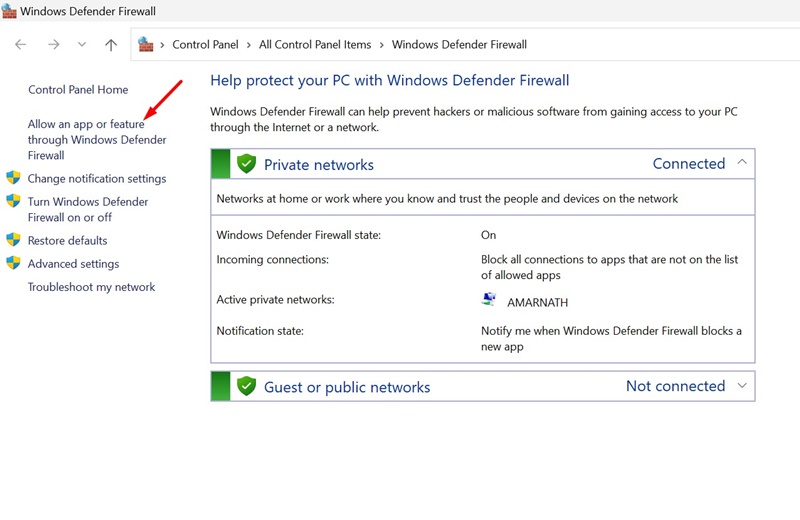
3. Στην οθόνη Να επιτρέπεται στις εφαρμογές να επικοινωνούν μέσω του Τείχους προστασίας του Windows Defender, κάντε κλικ Αλλαξε ρυθμίσεις.
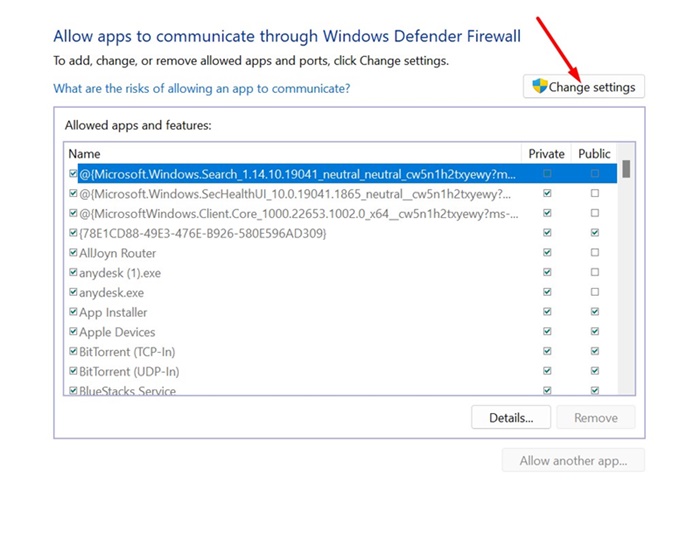
4. Ελέγξτε το Ιδιωτικό και Δημόσιο Επιλέξτε τα πλαίσια ελέγχου και κάντε κλικ Εντάξει.
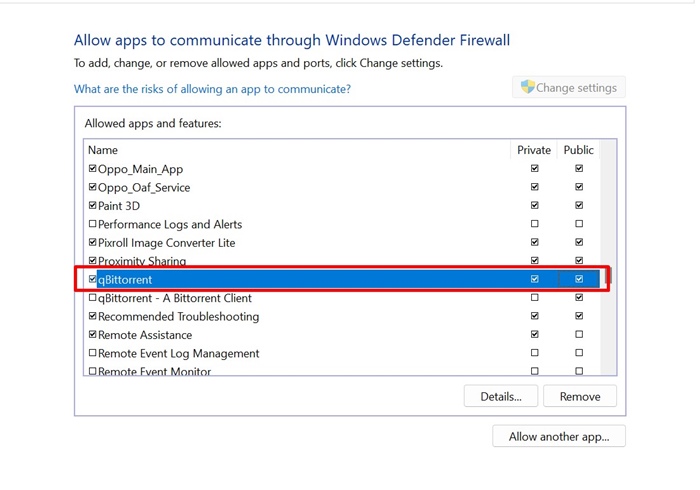
3. Βεβαιωθείτε ότι ο HDD/SSD σας έχει αρκετό χώρο
Ένας άλλος λόγος για τον οποίο το qBittorrent έχει κολλήσει στο «Λήψη μεταδεδομένων» είναι ο χαμηλός αποθηκευτικός χώρος. Είναι σημαντικό να διατηρείτε αρκετό ελεύθερο χώρο διαθέσιμο για λήψεις αρχείων.
Πρέπει να επιβεβαιώσετε ότι το qBittorrent αποθηκεύεται σε μια μονάδα δίσκου με αρκετό διαθέσιμο χώρο. Εάν δεν υπάρχει αρκετός αποθηκευτικός χώρος στη μονάδα δίσκου, δοκιμάστε να διαγράψετε ορισμένα αρχεία και επανεκκινήστε τη λήψη torrent.
4. Ενεργοποιήστε/απενεργοποιήστε το VPN
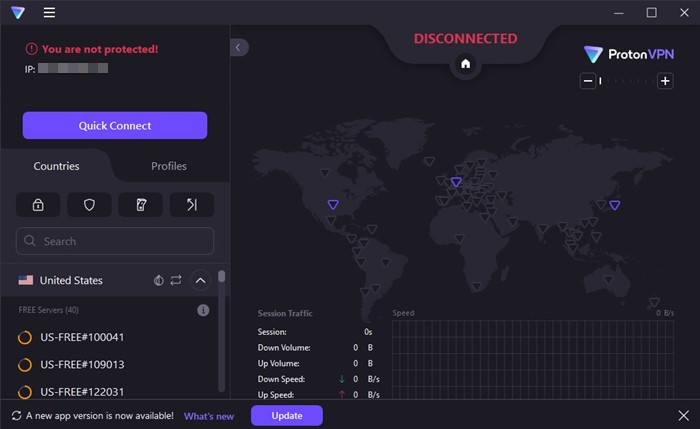
Αυτό είναι δύσκολο να κάνετε, αλλά μερικές φορές, η ενεργοποίηση των εφαρμογών VPN ή Proxy επιλύει το πρόβλημα των πελατών torrent που κολλάνε στην κατάσταση λήψης μεταδεδομένων.
Εάν είστε ήδη συνδεδεμένοι σε ένα VPN, δοκιμάστε να το απενεργοποιήσετε και δείτε αν βοηθάει. Βασικά, πρέπει να δοκιμάσετε να κάνετε και τα δύο (ενεργοποίηση και απενεργοποίηση) και να παραμείνετε σε αυτό που σας βοηθά να ξεπεράσετε την οθόνη μεταδεδομένων.
Διαβάστε επίσης : Πώς να αυξήσετε την ταχύτητα λήψης qBittorrent
5. Διαγράψτε τα δεδομένα της εφαρμογής qBittorrent
Η διαγραφή του qBittorrent AppData έχει βοηθήσει πολλούς χρήστες του Reddit να ξεπεράσουν την κατάσταση «Λήψη μεταδεδομένων». Μπορείτε να δοκιμάσετε να το κάνετε επίσης.
1. Πατήστε το Windows Key + R κουμπί στο πληκτρολόγιό σας.
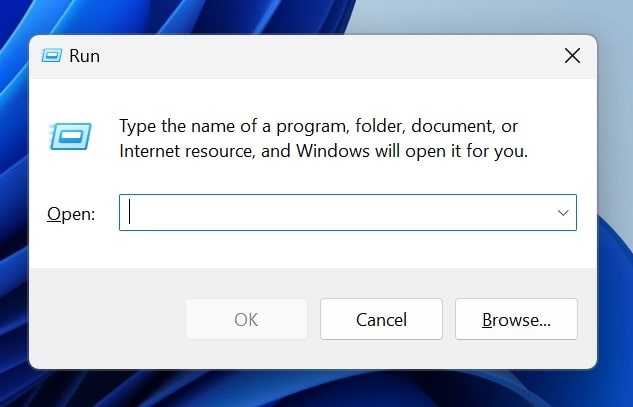
2. Στο πλαίσιο διαλόγου RUN, επικολλήστε τη δεδομένη διαδρομή και πατήστε Enter.
%APPDATA%
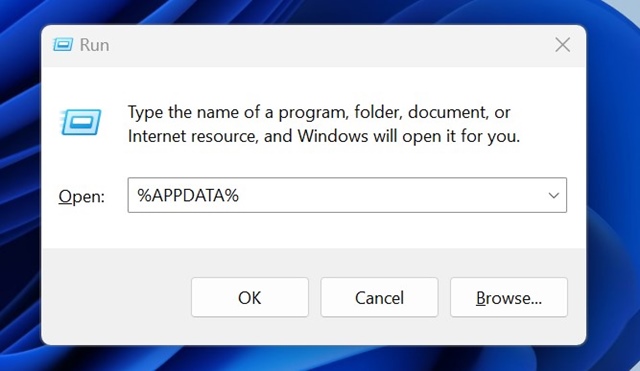
3. Βρείτε και ανοίξτε το qBittorrent .
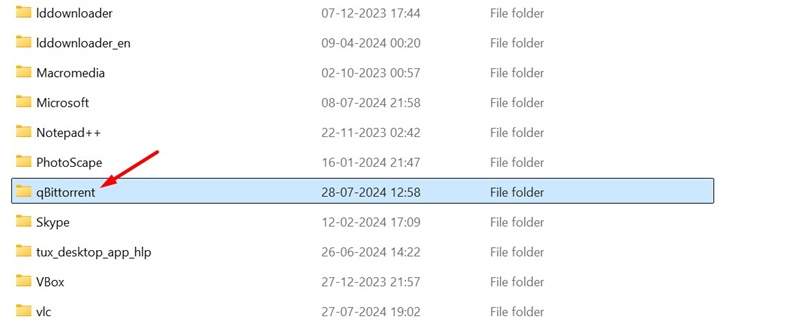
4. Διαγράψτε όλα τα αρχεία που υπάρχουν σε αυτόν τον φάκελο.
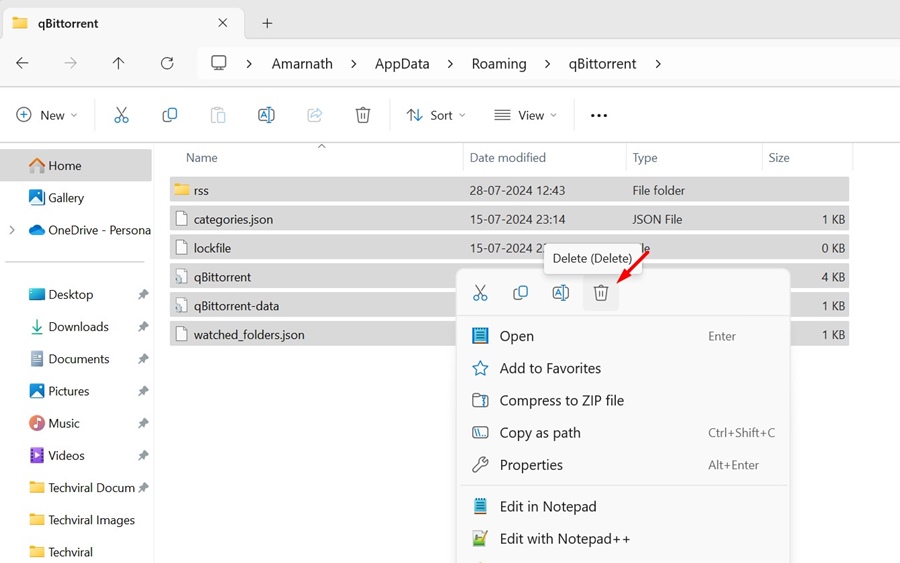
6. Προσθέστε Static Trackers στο qBittorrent
Η προσθήκη περισσότερων εφαρμογών παρακολούθησης στις νέες σας λήψεις θα σας βοηθήσει να ξεπεράσετε την κατάσταση λήψης μεταδεδομένων και να επιταχύνετε τις λήψεις. Δείτε πώς μπορείτε να προσθέσετε trackers στις νέες σας λήψεις torrent.
Διαβάστε επίσης : Πώς να αναζητήσετε Torrents στο qBittorrent
1. Ανοίξτε το πρόγραμμα-πελάτη qBittorrent και μεταβείτε στο Εργαλεία > Επιλογές.
3. Στη δεξιά πλευρά, επιλέξτε το πλαίσιο ελέγχου «Αυτόματη προσθήκη αυτών των ιχνηλατών σε νέες λήψεις».
4. Ανοίξτε αυτό ιστοσελίδα και αντιγράψτε όλους τους ιχνηλάτες. Μεταβείτε στο πρόγραμμα-πελάτη qBittorrent και επικολλήστε τη λίστα των trackers που έχετε αντιγράψει.

5. Για να αποθηκεύσετε τις αλλαγές, κάντε κλικ στο Apply και επανεκκινήστε το πρόγραμμα-πελάτη torrent.
7. Αλλάξτε τη θύρα που χρησιμοποιείται για τις εισερχόμενες συνδέσεις
Ένας άλλος τρόπος για να διορθώσετε αυτό το πρόβλημα είναι να αλλάξετε τη θύρα που χρησιμοποιείται για τις εισερχόμενες συνδέσεις. Αυτό πιθανότατα θα διορθώσει το πρόβλημα.
1. Εκκινήστε το qBittorrent πελάτη στον υπολογιστή σας.
2. Στη συνέχεια, μεταβείτε στο Εργαλεία > Επιλογές.
4. Στην ενότητα Listening Port, κάντε κλικ στο Τυχαίο .
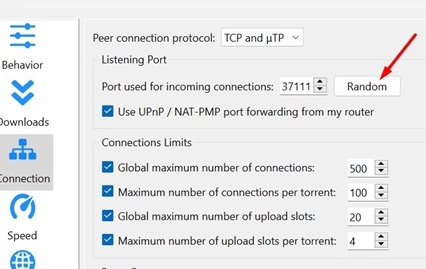
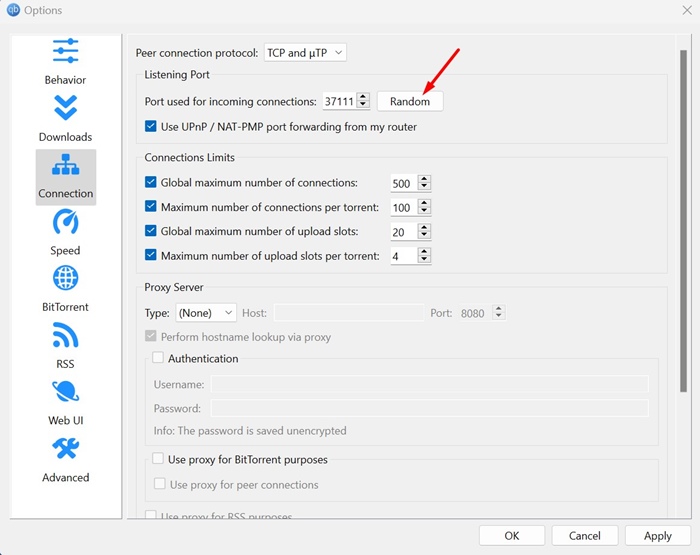
Αφού κάνετε τις αλλαγές, τερματίστε την εργασία του πελάτη qBittorrent από το Task Manager και κάντε ξανά λήψη του αρχείου torrent.
Διαβάστε επίσης : qBittorrent κατεβάστε το στον υπολογιστή
Αυτοί είναι οι λίγοι απλοί τρόποι για να διορθώσετε το πρόβλημα του qBittorrent που κόλλησε κατά τη λήψη των μεταδεδομένων. Ενημερώστε μας εάν χρειάζεστε περισσότερη βοήθεια σχετικά με αυτό το θέμα στα σχόλια. Επίσης, αν σας φανεί χρήσιμος αυτός ο οδηγός, μην ξεχάσετε να τον μοιραστείτε με τους φίλους σας.